
在本教程中,我将向您展示如何将 USB 驱动器变成 macOS Sequoia USB 安装程序。除其他用例外,拥有 USB 安装程序对于跨多台 Mac 执行 Sequoia 升级非常有用。观看我的完整视频演练,并务必在 YouTube 上订阅 9to5Mac,以获取更多 Mac 指南、操作方法、评论等。
在开始之前,需要注意的是,安装 macOS 15 并不需要 USB 安装程序。发布后,您将能够使用 App Store 下载 Sequoia 或通过恢复模式安装 macOS。正如一开始所指出的,创建 Sequoia USB 安装驱动器的主要好处之一是它允许您在多台 Mac 上安装它。
选择 USB 驱动器
要学习本教程,您需要访问 USB 驱动器作为安装目标。只要 USB 闪存驱动器具有至少 16 GB 的存储空间,就可以使用。我使用的是带有 USB-C 和 USB-A 连接的便携式 SanDisk 闪存驱动器,以增加灵活性。您可以以非常合理的价格购买相同的 32GB 存储空间的 USB 闪存驱动器。
macOS Sequoia USB 安装程序视频教程
订阅 YouTube 上的 我们观看更多视频
下载 macOS Sequoia 安装程序
您可以通过多种方式下载 macOS 15 安装程序。最简单的方法之一是使用终端的软件更新命令,我更喜欢这种方法。
第 1 步:导航到应用程序 → 实用程序 → 终端,打开新的终端窗口。将以下命令粘贴到终端中:
softwareupdate --list-full-installers
按 Mac 键盘上的 Return 键来识别您要下载的安装程序。在本例中,它是 macOS 15 Sequoia。
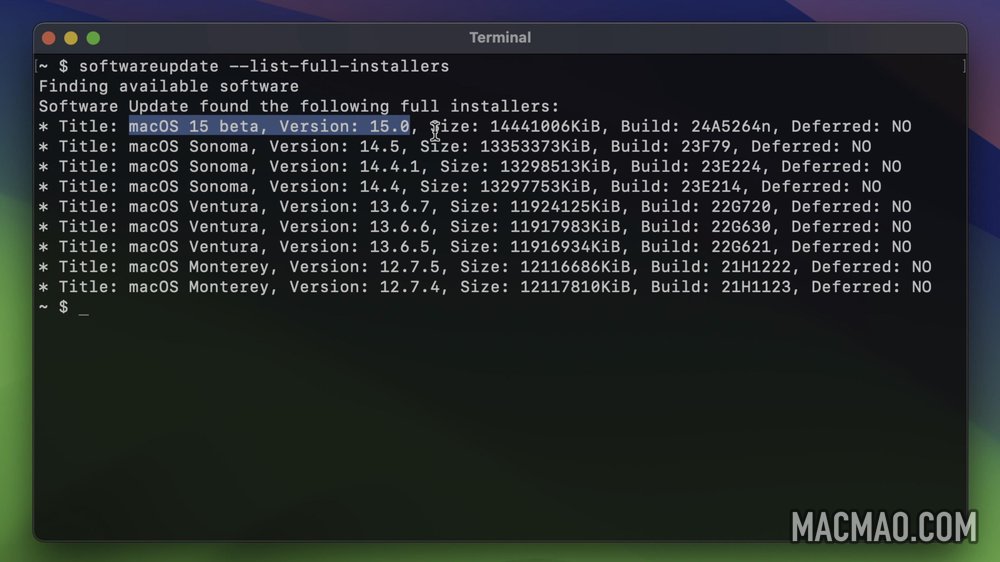
步骤 2:将以下命令粘贴到终端中,将版本号替换为步骤 1 中显示的所需版本,然后按 Mac 键盘上的 Return 键。这将启动将 macOS 安装程序下载到您的应用程序文件夹。
softwareupdate --fetch-full-installer --full-installer-version 15.0
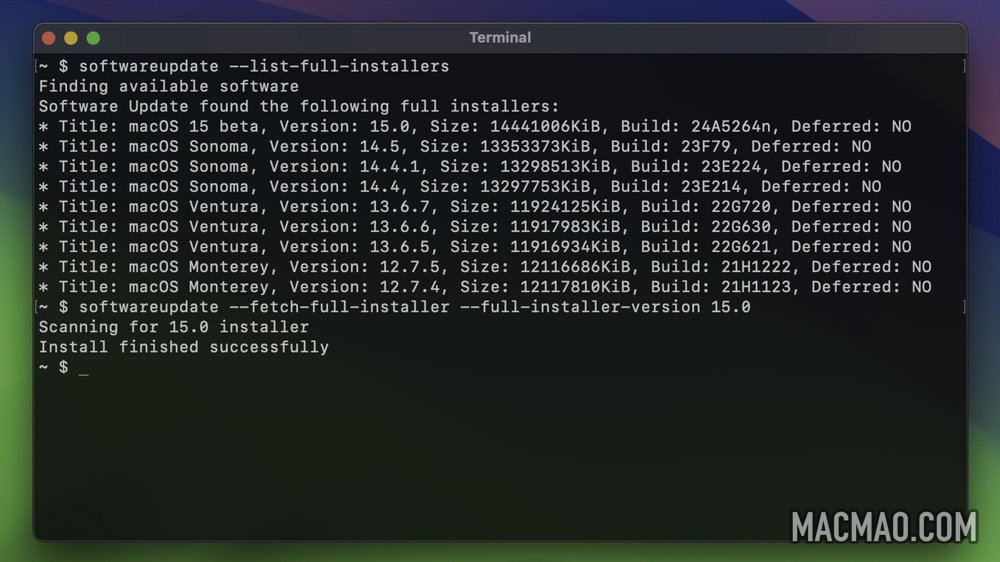
创建 macOS Sequoia USB 安装程序
步骤 3:打开 Finder → 应用程序,然后右键单击安装 macOS 15 beta → 显示包内容。打开内容 → 资源。
步骤 4:在新的或现有的终端窗口中,键入sudo,后跟一个空格。
步骤 5:将createinstallmedia从 Resources 文件夹直接拖放到终端窗口。
第 6 步:键入--volume后跟一个空格。
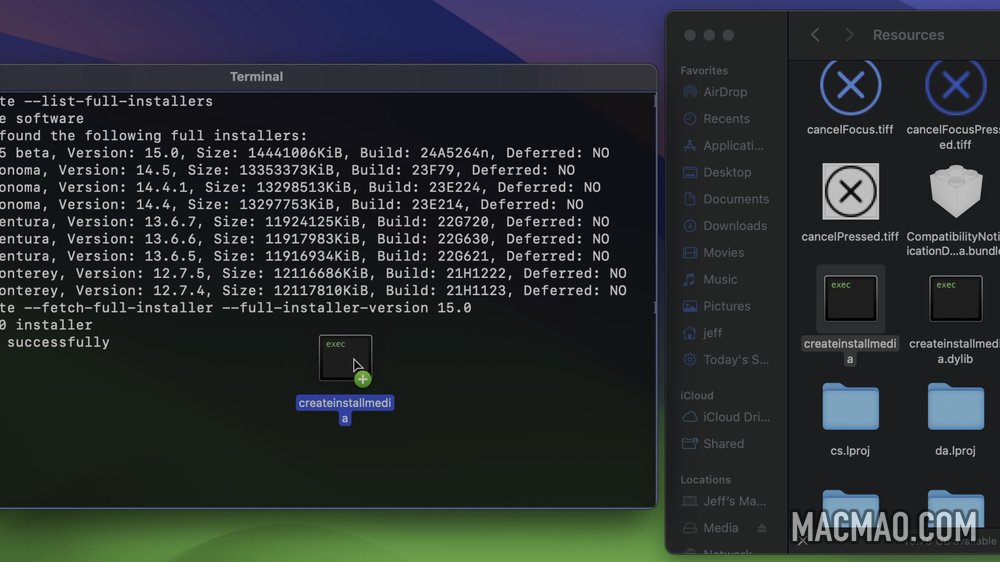
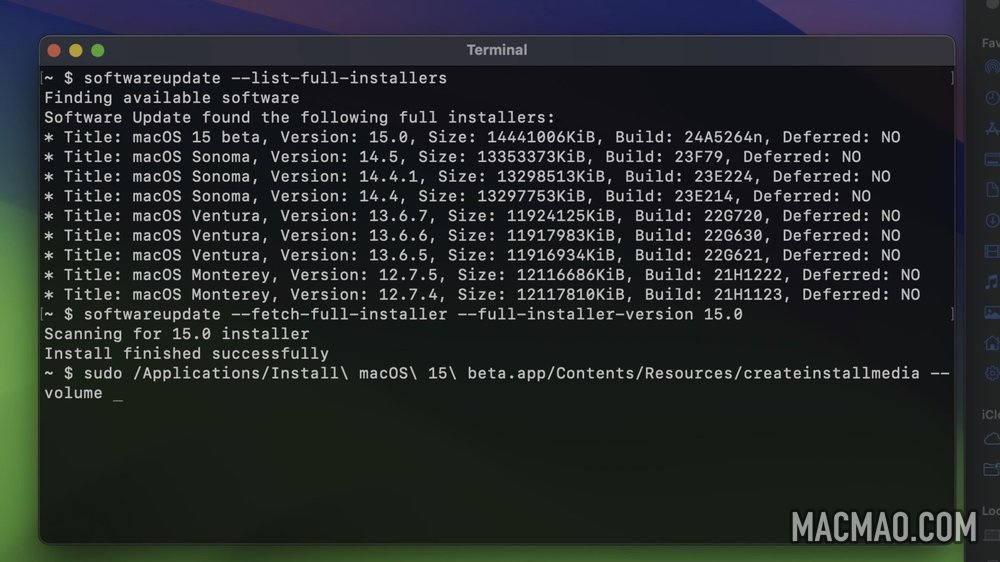
步骤 7:连接您的 USB 驱动器,在 Finder 中打开该驱动器,并确保其中不需要任何内容。如果有,备份您需要的任何数据很重要,因为以下步骤将删除驱动器的内容。
注意: APFS 格式的驱动器不能用于创建 USB 安装程序。如果您的 USB 驱动器采用 APFS 格式,您需要打开应用程序 → 实用工具 → 磁盘工具,选择驱动器,然后单击擦除。对于格式,请务必选择 Mac OS Extended(Journaled),然后单击擦除。
步骤 8:打开 Finder → 前往 → 前往文件夹…
步骤 9:输入/Volumes并按键盘上的 Return 键以浏览所有连接的卷。
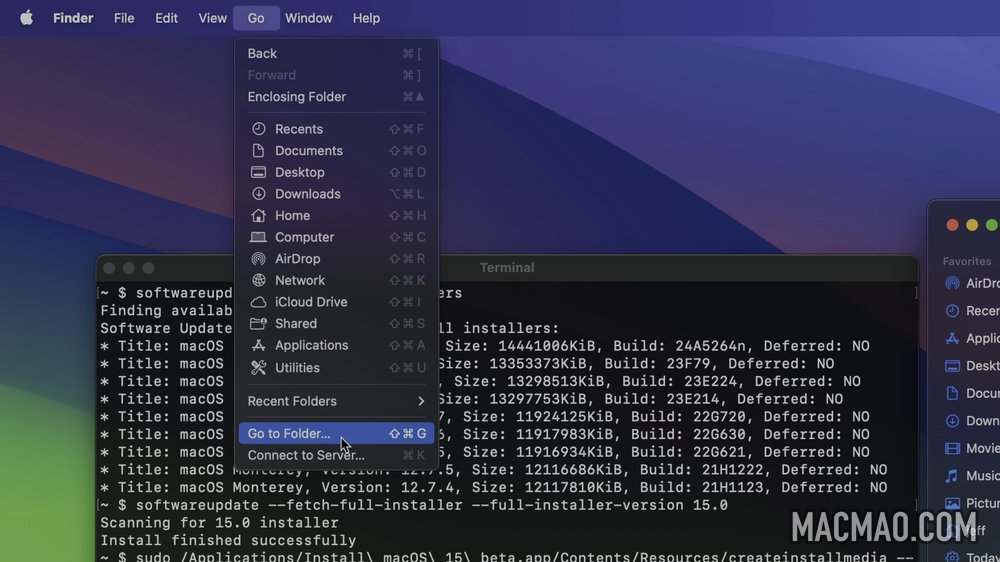
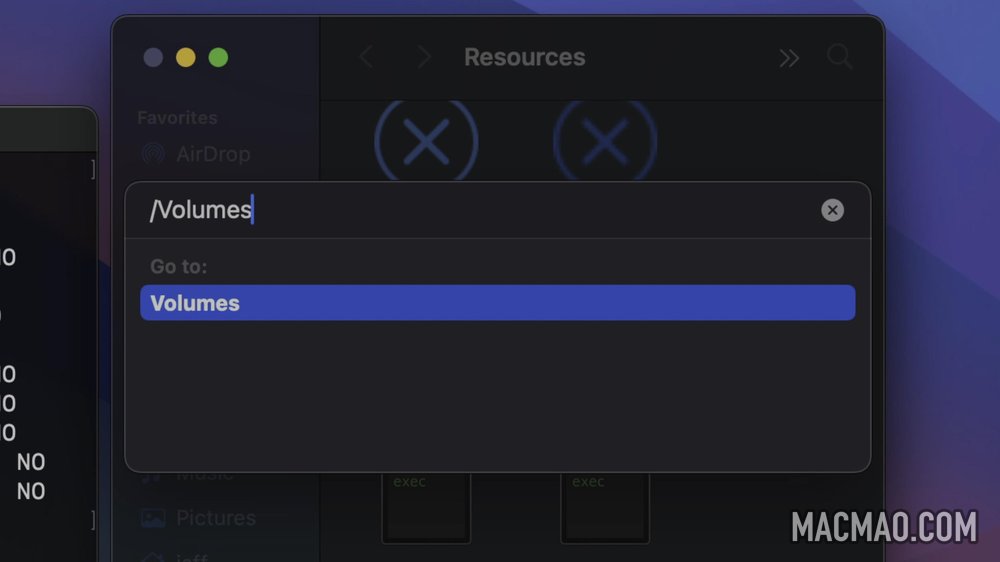

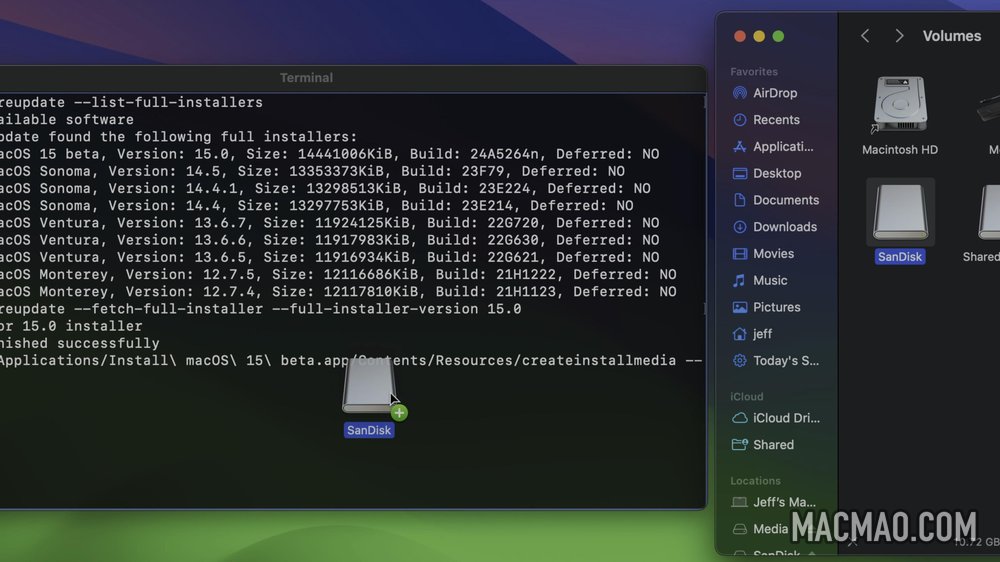
步骤 10:识别 USB 闪存驱动器卷并将其拖放到终端窗口。
注意:确保选择正确的 USB 驱动器,否则可能会删除错误驱动器的内容。
步骤 11:按 Mac 键盘上的Return 键处理完整的终端命令,并在询问时输入管理员密码。
步骤 12:出现提示时,键入“y”,然后按 Mac 键盘上的Return 键。
注意:如果您尚未提供权限,终端可能会要求访问可移动卷(USB 驱动器)上的文件。如果是这样,请单击“确定”以允许访问。

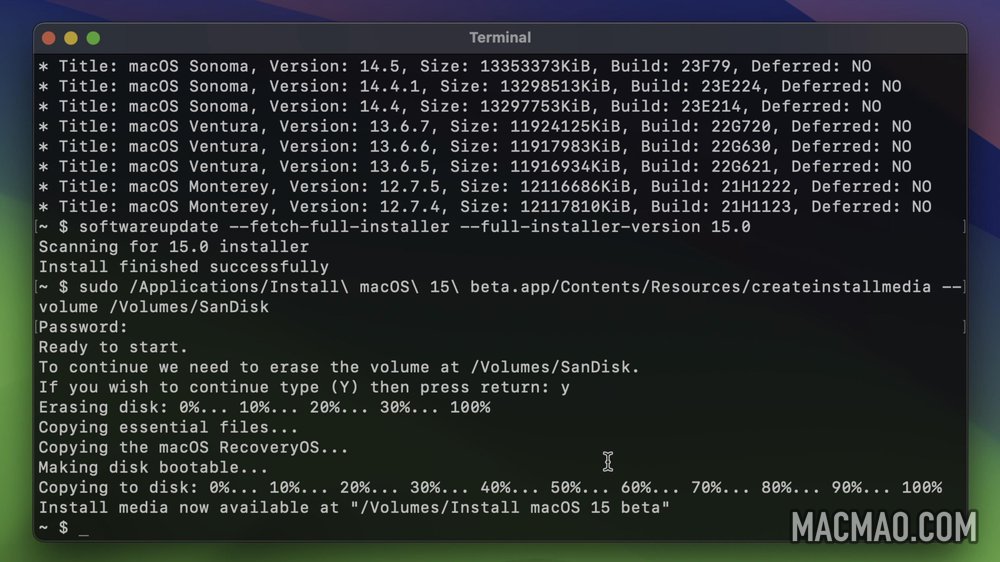
步骤 13:安装过程将首先清除所连接 USB 驱动器的内容,使驱动器可引导,并将所需的安装程序文件复制到驱动器。此过程需要几分钟才能完成,因此请耐心等待!
安装过程完成后,您可以弹出磁盘并将其存放起来,直到需要使用为止。
相关视频:macOS Sequoia 主要功能
我们的观点
创建 macOS Sequoia USB 安装程序闪存驱动器是一个非常简单的过程。如果您计划在多台 Mac 上安装 macOS Sequoia,它可以为您节省大量时间。如果您的互联网速度较慢并计划执行全新安装等,那么它也是一个方便的工具。
当然,在 macOS Sequoia 仍处于测试版时安装它可能很难,但有一些方法可以确保您可以保留现有版本的 macOS Sonoma 并将其与 macOS Sequoia Beta 一起运行。在即将发布的视频中,我将引导您完成在单独的卷上安装 macOS Sequoia 的过程,这样您就不必覆盖 Sonoma 安装,也不必处理不同的磁盘分区等。
到目前为止,您对 macOS Sequoia 有何看法?您是否尝试过 iPhone Mirroring 等新功能?请在下面的评论中说出你的想法。
免责声明
部分内容(图片、文章)翻译/转载自国内外资讯/自媒体平台。文中内容不代表本站立场,如有侵权或其它,请联系 macmao.com@gmail.com,我们会第一时间配合删除。(转载请注明来源自:www.macmao.com)
